В какую сторону знак меньше: Больше, меньше, равно — урок. Математика, 1 класс.
Функции Int, Round, RoundDown, RoundUp и Trunc – Power Platform
Twitter LinkedIn Facebook Адрес электронной почты
- Статья
- Чтение занимает 2 мин
Округление чисел.
Round, RoundDown и RoundUp
Функции Round, RoundDown и RoundUp округляют число до указанного количества знаков после запятой (десятичных разрядов).
- Функция Round округляет число в большую сторону, если следующая цифра после запятой больше или равна 5. В противном случае число округляется в меньшую сторону.
- Функция RoundDown всегда округляет число в меньшую сторону — до предыдущего (меньшего) числа, в сторону нуля.
- Функция RoundUp всегда округляет число в большую сторону — до следующего (большего) числа, в сторону от нуля.
Число десятичных знаков, допускаемых для этих функций:
| Число десятичных знаков | Описание | Пример |
|---|---|---|
| Больше 0 | Число округляется справа от десятичного разделителя. | Round( 12.37, 1 ) возвращает 12,4. |
| 0 | Число округляется до ближайшего целого числа. | Round( 12.37, 0 ) возвращает 12. |
| Меньше 0 | Число округляется слева от десятичного разделителя. | Round( 12.37, -1 ) возвращает 10. |
Int и Trunc
Функции Int и Trunc округляют число до целого (целое число без десятичной дроби):
- Int округляет значение вниз до ближайшего целого.
- Trunc усекает число до целой части, удаляя десятичную часть.
Разница между Int и Trunc заключается в обработке отрицательных чисел. Например, для аргумента -4.3Int вернет целое число в сторону от нуля, -4. Int возвращает значения, которые уникальные среди пяти функций округления, а Trunc возвращает те же значения, что и RoundDown.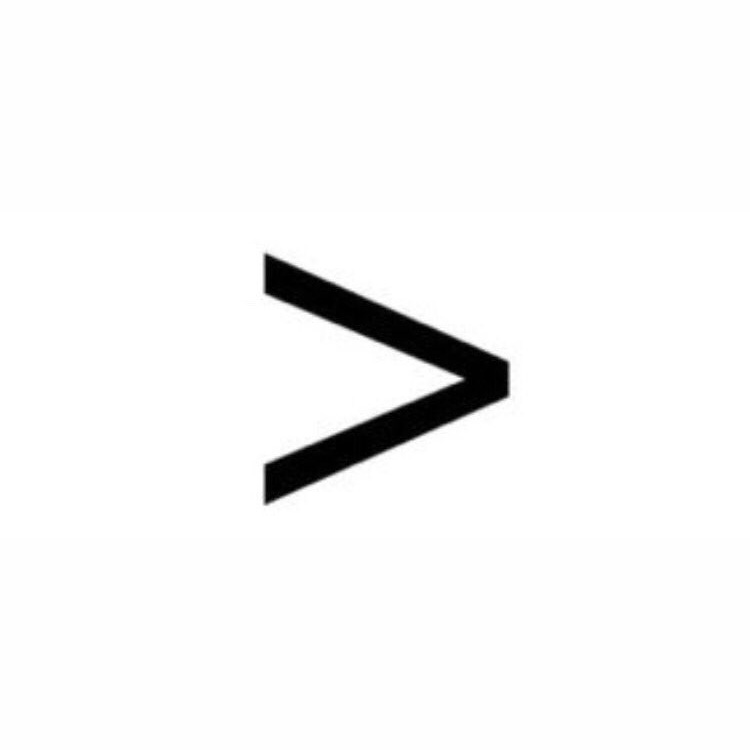
Используйте Trunc для извлечения десятичной части числа путем вычитания ее из оригинала, например X - Trunc(X).
Десятичные разряды нельзя указывать с помощью Trunc как это можно с Microsoft Excel. Вместо этого используйте RoundDown, когда это необходимо.
Эти функции поддерживают таблицы с одним столбцом. При передаче одного числа возвращаемое значение является округленной версией такого числа. При передаче таблицы, содержащей один столбец с числами, возвращаемое значение представляет таблицу из одного столбца с округленными числами. Параметр DecimalPlaces
может быть одним значением или таблицей с одним столбцом. Если в таблице с одним столбцом меньше значений, чем Число, для остальных значений используется ноль. Используйте ShowColumns и другие функции формирования таблиц для извлечения таблицы с одним столбцом из таблицы большего размера.Синтаксис
Round( Number, DecimalPlaces )
RoundDown( Number, DecimalPlaces )
RoundUp( Number, DecimalPlaces )
- Number — обязательный аргумент.
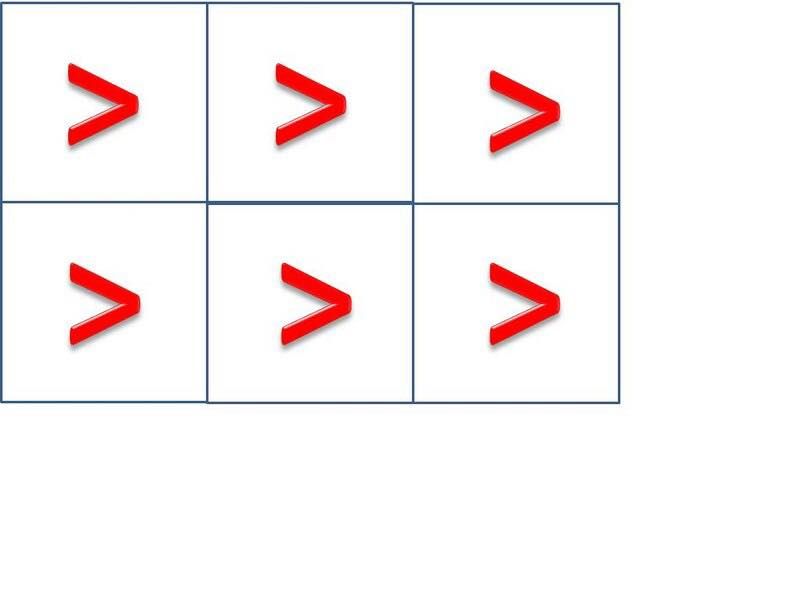 Число для округления.
Число для округления. - DecimalPlaces — обязательный аргумент. Число десятичных знаков для округления. Используйте положительное значение, чтобы указать десятичные разряды справа от десятичного разделителя, отрицательное значение слева и ноль для целого числа.
Int(Число)
Trunc(Число)
- Number — обязательный аргумент. Число, которое нужно округлить до целого числа.
Примеры
Округление до целого числа.
X | Round( X, 0 ) | RoundUp( X, 0 ) | RoundDown( X, 0 ) | Int( X ) | Trunc( X ) |
|---|---|---|---|---|---|
| 7.9 | 8 | 8 | 7 | 7 | 7 |
| -7,9 | -8 | -8 | -7 | -8 | -7 |
| 7.5 | 8 | 8 | 7 | 7 | 7 |
| -7,5 | -8 | -8 | -7 | -8 | -7 |
7. 1 1 | 7 | 8 | 7 | 7 | 7 |
| -7,1 | -7 | -8 | -7 | -8 | -7 |
Округление до двух десятичных знаков справа от десятичного разделителя (0,01).
X | Round( X, 2 ) | RoundUp( X, 2 ) | RoundDown( X, 2 ) |
|---|---|---|---|
| 430.123 | 430.12 | 430.13 | 430.12 |
| 430.125 | 430.13 | 430.13 | 430.12 |
| 430.128 | 430.13 | 430.13 | 430.12 |
Округление до двух десятичных знаков слева от десятичного разделителя (100).
X | Round( X, -2 ) | RoundUp( X, -2 ) | RoundDown( X, -2 ) |
|---|---|---|---|
| 430.123 | 400 | 500 | 400 |
449.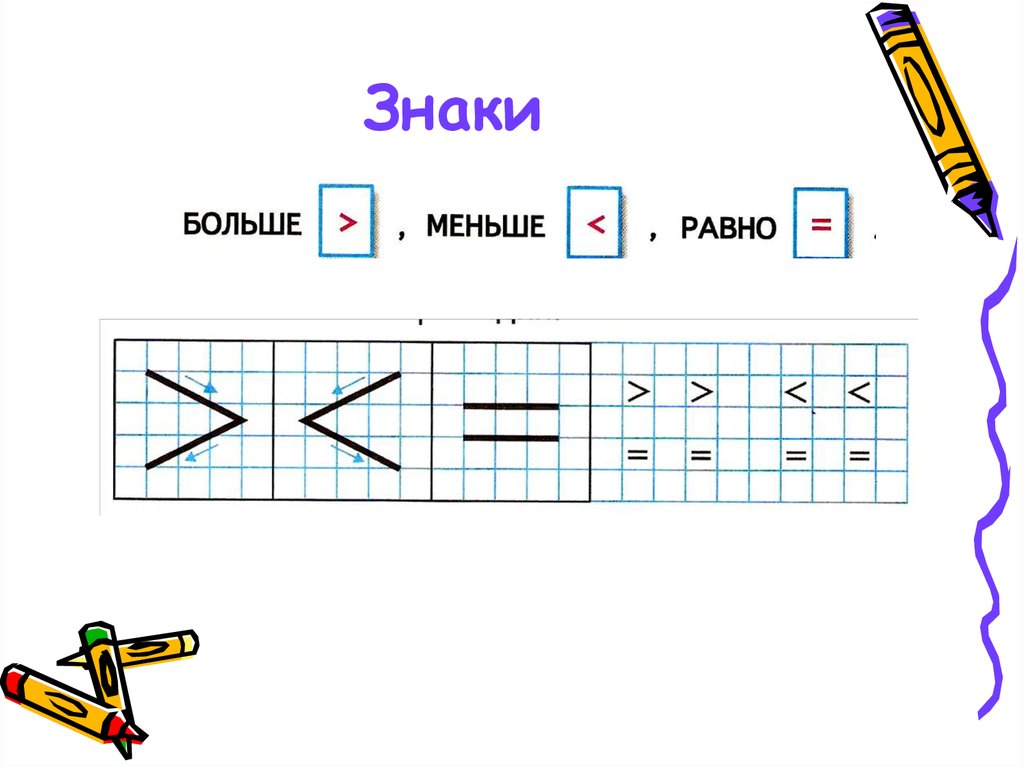 | 400 | 500 | 400 |
| 450.000 | 500 | 500 | 400 |
| 450.124 | 500 | 500 | 400 |
| 479.128 | 500 | 500 | 400 |
Округление для таблицы значений с одним столбцом.
X | Int( X ) | Round( X, 2 ) | RoundDown( X, [ 0, 1, 2 ] ) | RoundUp( X, [ 2 ] ) |
|---|---|---|---|---|
| [ 123.456, 987.593, 542,639 ] | [ 123, 987, 542 ] | [ 123.46, 987.59, 542,64 ] | [ 123, 987.5, 542,63 ] | [ 123.46, 988, 543 ] |
Как округлять среднесписочную численность работников за год
Расскажем, как правильно округлять среднесписочную численность работников в отчетах.
ССЧ: что это за показатель, где его используют и как рассчитывают
В многочисленных статистических отчетах, в расчетах страховых взносов для налоговой (РСВ) и для фонда соцстрахования (4-ФСС) предусмотрены поля для указания среднесписочной численности (ССЧ) сотрудников организации или ИП. Такой же показатель используют при определении квоты на трудоустройство инвалидов и возможности сдавать бумажную, а не электронную отчетность.
Чтобы рассчитать ССЧ, следует ознакомиться с инструкцией, утвержденной приказом Росстата от 24.11.2021 № 832. Поскольку после расчетов среднесписочная численность может быть не целым числом, в этом же приказе установлено, как корректно округлять полученный результат.
Но сначала поговорим, как рассчитывают ССЧ, в общих чертах.
Сначала определяют, кого включать в расчет, затем считают отдельно сотрудников, которые трудятся полный рабочий день и которые работают неполное рабочее время. Все расчеты производят сначала за день, затем за месяц, а затем за необходимый для указания в отчете период: квартал, полугодие или год.
Все расчеты производят сначала за день, затем за месяц, а затем за необходимый для указания в отчете период: квартал, полугодие или год.
На этапе расчетов за месяц обратите внимание, сколько брать чисел после запятой для расчета ССЧ, — все, которые показал калькулятор (сколько получилось, если вы считаете вручную). Но когда вам понадобится результат за квартал, полугодие или год, правила округления среднесписочной численности работников изменятся в зависимости от сдаваемого отчета или целей расчета такого показателя.
«Клерк.Премиум» – лучшая инвестиция в будущее!
Подписывайтесь прямо сейчас и вам будут доступны:
• онлайн-курсы с сертификатами;
• вебинары;
• безлимитные консультации;
• инструкции с чек-листами;
Скорее получите подписку здесь по максимально выгодной цене!
В расчете о взносах округляют до целого
Начиная с 1 квартала 2022 года работодатели сдают РСВ по форме, утв. приказом ФНС от 06.![]() 10.2021 № ЕД-7-11/875@. В указаниях нет специальных правил, как округлять среднесписочную численность работников за год, полугодие или квартал.
10.2021 № ЕД-7-11/875@. В указаниях нет специальных правил, как округлять среднесписочную численность работников за год, полугодие или квартал.
Но если посмотреть на бланк и формат поля электронной формы, то увидим, что налоговики просят целое число, а не дробное.
Если в расчетах у вас десятичная дробь, то округление среднесписочной численности работников в РСВ производят по правилам математики: все, что равно или больше 0,5, увеличивают до 1, все, что меньше 0,5, уменьшают до 0. Это правило не всегда действует, если показатель ССЧ меньше 1.
Согласитесь, странно, если вы в отчете о страховых взносах в налоговую укажете, что взносы перечисляете, но у вас работает 0 человек.
Потому, чтобы не возникало вопросов при проверке отчетности, эксперты рекомендуют округлить 0,375 до полной единицы при расчете среднесписочной численности для РСВ. Аналогично поступить с другим дробным числом меньше 1.
Часто возникает вопрос по внешним совместителям, которых не включают в расчет ССЧ. Если в компании только такие сотрудники, то допускается поставить значение «0» в РСВ, система примет такой отчет.
Если в компании только такие сотрудники, то допускается поставить значение «0» в РСВ, система примет такой отчет.
Важно! Для отчета о взносах на травматизм порядок, как округлять среднесписочную численность в отчете 4-ФСС, а затем записывать результат, регламентирован приказом Росстата от 24.11.2021 № 832 и приказом ФСС от 14.03.2022 № 80. Из этих документов следует, что работодатель вправе записывать ССЧ с одним десятичным знаком. А при отсутствии показателей в строке ставят прочерк.
В статистических отчетах оставляют один знак после запятой
Для всех форм статистического наблюдения порядок, в какую сторону округлять среднесписочную численность работников, регламентирован законами математики и приказом Росстата № 832.
По распоряжению Службы госстатистики в отчеты вписывают ССЧ либо целым числом, либо, если результат дробный, с одним десятичным знаком после запятой. Если после запятой больше знаков, то округляем до тех пор, пока не останется один.
Пример
Покажем на конкретном примере, как правильно округлить число 0,13 при расчете численности работников службы охраны труда для отчета по форме П-4, например. После запятой 2 знака: «1» и «3». По математическим правилам «3» не прибавляет единицу к предыдущему знаку, ее сможет прибавить только цифра «5» и все, что больше нее.
В итоге ССЧ в нашем примере составит 0,1. Это значение и надо записать в отчет П-4 или другую статформу.
Какой символ меньше?
Символ, используемый для обозначения неравенства «меньше»: « < ». Знак «меньше» — это общепринятый математический символ, состоящий из двух штрихов одинакового размера, которые встречаются в остром углу слева.
Запрос на удаление |
Посмотреть полный ответ на byjus.com
Как запомнить больше, чем меньше?
Один из лучших способов запомнить знаки «больше» и «меньше» — представить их в виде маленьких аллигаторов (или крокодилов), цифры по обеим сторонам которых представляют количество рыб. Аллигатор всегда хочет съесть большее количество рыбы, поэтому любое число, на которое открыта пасть, является большим числом.
Аллигатор всегда хочет съесть большее количество рыбы, поэтому любое число, на которое открыта пасть, является большим числом.
|
Посмотреть полный ответ на blog.prepscholar.com
Как выглядит знак меньше?
Символ больше чем >. Таким образом, 9>7 читается как «9 больше, чем 7». Символ “меньше” – это <. Два других символа сравнения: ≥ (больше или равно) и ≤ (меньше или равно).
Запрос на удаление |
Посмотреть полный ответ на khanacademy.org
Какой символ меньше 2?
Символ «меньше» — это «<». Это символ неравенства, поскольку он не устанавливает равенства между двумя числами или выражениями. Он только говорит нам, что одно значение меньше другого. Например, если указано x < 5, это означает, что значение x меньше 5. Запрос на удаление |
Посмотреть полный ответ на cuemath. com
com
Как пишется меньше 10?
Обзор форматирования чисел
Числа и упорядоченные события меньше 10 должны быть записаны как слова, а не цифры (см. примеры), хотя есть некоторые исключения. Числа с двумя или более цифрами следует записывать как цифры, если только они не стоят в начале предложения (см. примеры).
Запрос на удаление |
Полный ответ см. на сайте community.cochrane.org
Введение знаков “больше”, “меньше” и “равно” – степень I
Как называется этот символ []?
Если вы имели в виду по отдельности, по моему опыту, чаще всего говорят символы «меньше чем» и «больше чем».
|
Посмотреть полный ответ на quora.com
Как ввести меньше чем?
На английской клавиатуре ПК и Mac меньше находится на той же клавише, что и запятая. Нажатие и удержание Shift при нажатии < создает и вставляет символ меньше чем.
Запрос на удаление |
Посмотреть полный ответ на computerhope.com
Что означает
<=?Меньше или равно.
Запрос на удаление |
Посмотреть полный ответ на splashlearn.com
Какой знак не меньше чем?
Обозначение a ≥ b или a ⩾ b означает, что a больше или равно b (или, что то же самое, не меньше b или не меньше b).
|
Посмотреть полный ответ на en.wikipedia.org
Что означает ≥?
Символ ≥ означает больше или равно.
Запрос на удаление |
Полный ответ см. на сайте sphweb.bumc.bu.edu
Как запомнить большие и меньшие символы?
Еще один способ запомнить знаки «больше» и «меньше» — это то, что вы, возможно, помните из начальной школы: метод аллигатора. Представьте символы в виде пасти аллигатора с цифрами по бокам, изображающими маленьких рыбок. Аллигатор всегда будет хотеть съесть большее количество рыбы.
Запрос на удаление |
Посмотреть полный ответ на сайте mometrix.com
Что это значит >=?
> — это символ, означающий «больше, чем». В математике это показывает, что одно значение больше другого (4 > 3). Он также может удобно заменить фразу больше, чем в обычном письме (трицератопс > T-rex, ребята).
Он также может удобно заменить фразу больше, чем в обычном письме (трицератопс > T-rex, ребята).
|
Посмотреть полный ответ на Dictionary.com
Как вы нажимаете меньше, чем на клавиатуре?
Использование сочетаний клавиш.
- ALT + 6 + 0 для меньше (<)
- ALT + 6 + 2 для больше (>)
|
Полный ответ см. на сайте answer.microsoft.com
Как на ноутбуке напечатать меньше или равно?
1. Откройте документ Word. 2. Нажмите и удерживайте клавишу Alt и введите 243 на клавиатуре.
Запрос на удаление |
Просмотреть полный ответ на wikihow.com
Как я могу ввести меньше символа в мобильном телефоне?
На многих клавиатурах внизу слева должна быть кнопка, которая при нажатии должна выдавать список символов.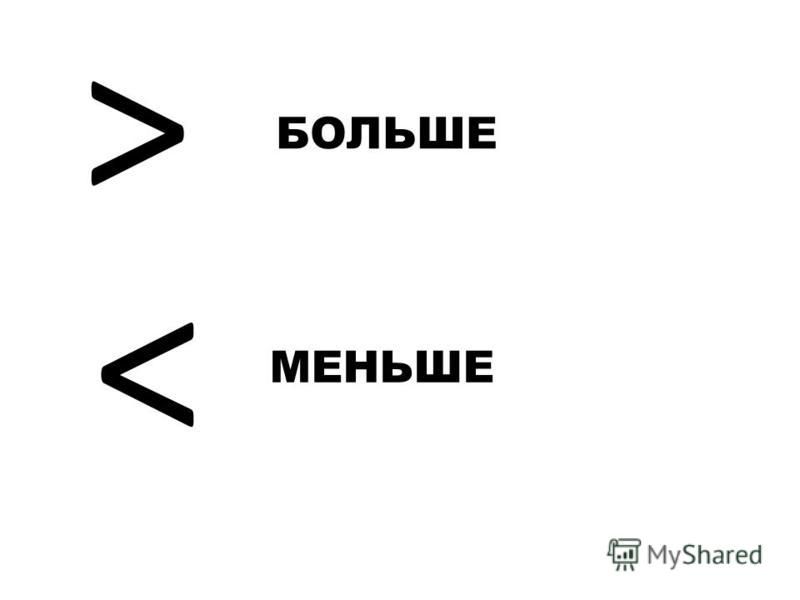 Есть ли “<"? мистер дупа, нажмите и удерживайте символ "(", он там спрятан.
Есть ли “<"? мистер дупа, нажмите и удерживайте символ "(", он там спрятан.
|
Посмотреть полный ответ на sololearn.com
Как эти символы называются по-английски * {} [] \?
Одна называется скобкой.
Запрос на удаление |
Посмотреть полный ответ на quora.com
Как называется ∝?
Для обозначения пропорциональности используется символ «∝». Например, если мы говорим, что а пропорционально b, то оно представляется как «a ∝ b», а если мы говорим, что а обратно пропорционально b, то оно обозначается как «a∝1/b».
Запрос на удаление |
Посмотреть полный ответ на byjus.com
Как пишется на 3 меньше 2?
∴ Целое число, которое на 3 меньше 2, равно -1. Этот ответ был полезен?
Запрос на удаление |
Посмотреть полный ответ на toppr.![]() com
com
Как написать, что 5 меньше 8?
∴ 5 меньше 8 выражается как ( 8 – 5).
Запрос на удаление |
Посмотреть полный ответ на byjus.com
Как написать меньше 90 градусов?
Примеры обозначения градусов
- Прямой угол равен 90°. ( 90 градусов)
- Прямой угол равен 180°. ( 180 градусов)
- Острый угол меньше 90°. (< 90 градусов)
- Тупой угол больше 90° и меньше 90°. (> 90 градусов и <180 градусов)
- Угол рефлекса больше 180°. (> 180 градусов)
|
Посмотреть полный ответ на Degreesymbol.net
← Предыдущий вопрос
Должна ли девушка делать первый шаг с застенчивым парнем?
Следующий вопрос →
Как помириться с нарциссом?
≤ | Символ «меньше или равно» (значение, как печатать на клавиатуре и т. д.)
«Меньше или равно» (≤) — это символ, означающий, что что-то либо больше, либо равно другому. Этот символ представляет собой символ «меньше чем» с горизонтальной чертой под ним.
Этот символ представляет собой символ «меньше чем» с горизонтальной чертой под ним.
Как печатать буквы с акцентом – …
Включите JavaScript
Как печатать буквы с акцентом – MS Word
Копировать меньше или равно тексту символаСамый простой способ получить меньше чем или равный тексту символа, чтобы скопировать и вставить его туда, где вам это нужно.
Сэкономьте время с помощью кнопки копирования выше.
После того, как он скопирован, переключитесь туда, где вам нужен этот символ, и нажмите Ctrl и V на клавиатуре, чтобы вставить его туда.
Таблица информации о символах “меньше или равно”В таблице ниже содержится некоторая полезная информация о символах “меньше или равно”.
| SYMBOL | ≤ |
| NAME | Less Than or Equal To Sign |
| CATEGORY | Mathematics |
| ALT CODE | 243 |
| SHORTCUT (WINDOWS) | Alt + 243 |
| Shorptcut (MAC) | Опция + [] |
| сочетание (MS Word) | 2264, ALT X |
| UNICODE | U + 2264 | 204204042040420204020402.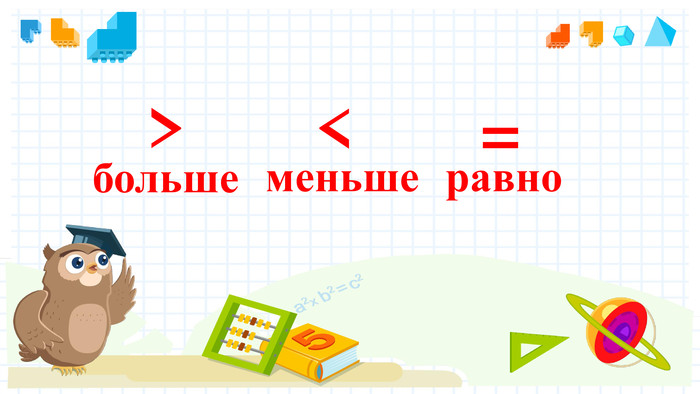 |
| Шестнадцатеричный код | ≤ |
| HTML ENTITY | ≤ |
| КОД CSS | \2264 |
Насколько это возможно, в приведенной выше таблице представлена полезная информация о символе «Меньше или равно», включая сочетания клавиш для Windows и Mac. .
Оставшийся раздел поясняет эту таблицу.
Как получить знак «меньше или равно»Несмотря на то, что на клавиатуре нет специальной клавиши для символа «меньше или равно», вы все равно можете получить этот символ с помощью клавиатуры как для Windows, так и для Mac.
Если вы также используете какое-либо из приложений Microsoft Office или Google, вы можете выполнить быструю навигацию, чтобы вставить этот символ в Word, Excel, PowerPoint или Google Docs.
Ниже приведены различные способы получения этого символа с помощью клавиатуры или с помощью навигации в MS Office или Google Docs.
Альтернативный код символа меньше или равно Alt + 243.
Вы можете просто использовать метод альтернативного кода для ввода этого символа, нажав и удерживая клавишу Alt, введите альтернативный код символа (243) с помощью цифровой клавиатуры справа.
Ниже приведены подробные шаги, которые вы можете использовать для ввода символа меньше или равно с помощью клавиатуры.
- Откройте текстовый редактор, где вам нужно ввести знак «Меньше или равно».
- Поместите курсор в нужное место.
- Нажмите и удерживайте клавишу Alt.
- Удерживая нажатой клавишу Alt, нажмите альтернативный код «Меньше или равно» (243).
- После ввода кода отпустите клавишу Alt.
Как только вы отпустите клавишу Alt, символ (≤) сразу же появится именно там, где вы поместите курсор.
ПРИМЕЧАНИЕ. Используя этот альтернативный код, вы можете ввести этот символ в любом месте Windows, включая MS Word, Excel, PowerPoint, Google Docs или Google Sheets и т. д.
д.
Сочетание клавиш Mac для символа «меньше или равно»: Option + [ , ] или Option + [ < ] .
Если вы используете Mac OS, вы можете легко ввести символ меньше или равно на клавиатуре с помощью этого сочетания клавиш. Для этого
- Нажмите, чтобы поместить курсор туда, где вам нужен знак Меньше или равно .
- Нажмите и удерживайте клавишу Option .
- Удерживая эту клавишу, нажмите один раз на клавишу запятой .
- Отпустите клавишу Option .
Как только вы нажмете клавишу запятой , удерживая нажатой клавишу Option , символ (≤) будет вставлен точно в то место, куда вы поместили курсор.
Символ “Меньше или равно” в Word/Excel/PowerPoint Для пользователей Microsoft Office, таких как Word, Excel или PowerPoint, вы можете использовать эту простую навигацию с помощью мыши, чтобы быстро вставить знак “Меньше или равно”.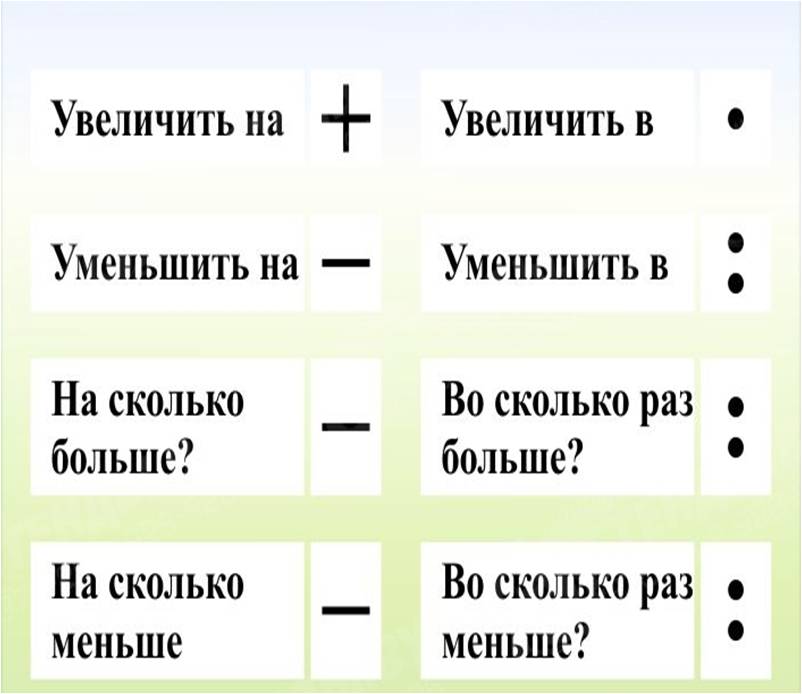
ПРИМЕЧАНИЕ. Вы по-прежнему можете использовать приведенные выше сочетания клавиш для ввода этого символа в Word, Excel или PowerPoint. Это просто еще один метод.
Ниже показано, как вставить символ «Меньше или равно» в Word, Excel или PowerPoint.
- Откройте документ Word, Excel или PowerPoint.
- Перейдите на вкладку «Вставка».
- В крайнем правом разделе вы увидите группу Symbols . Выберите Символ > Дополнительные символы .
Появится окно Symbol , как показано ниже.
- В этом окне вы можете найти символ (≤). Чтобы его было легко найти, введите 2264 в поле Код символа: . Как только вы наберете код символа, появится знак «Меньше или равно».
- Нажмите кнопку Вставить , чтобы вставить его в документ Word.
- Закройте диалоговое окно Symbol .
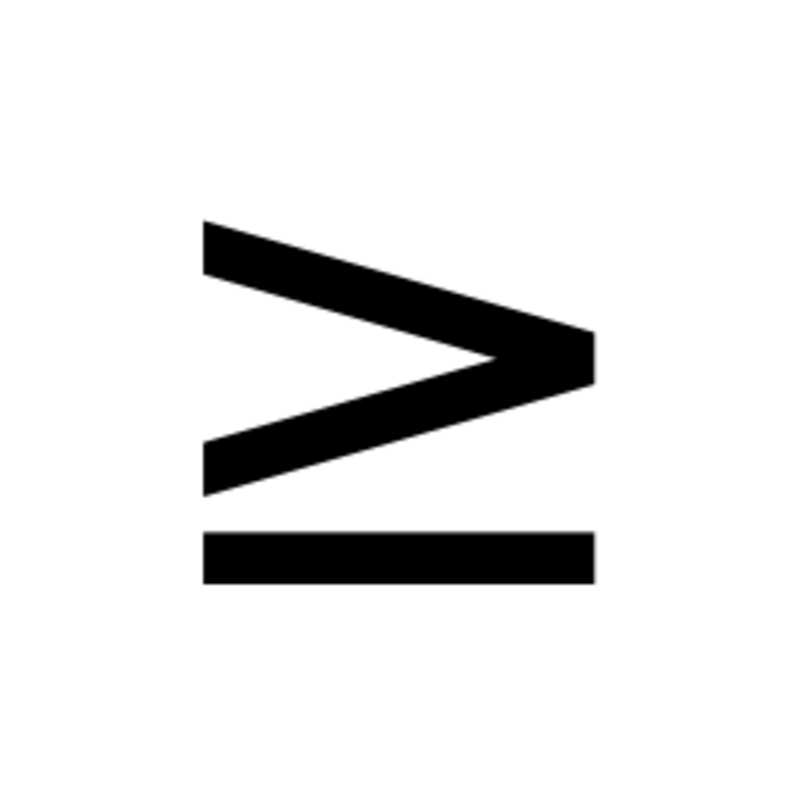
Это шаги, которые вы можете использовать для вставки этого (≤) и любого другого символа в Microsoft Word или другие приложения Office как в Windows, так и в Mac OS.
Символ «меньше или равно» в Google DocsGoogle Docs — еще один текстовый редактор, с которым люди сталкиваются с трудностями при вводе или вставке знака «меньше или равно».
Между тем, в Google Docs есть самый простой способ вставки символов, которых нет на клавиатуре. Без лишних слов, давайте посмотрим, как это делается.
Чтобы получить символ «меньше или равно» в Документах Google:
- Откройте Документы Google и поместите курсор туда, где вам нужен символ.
- Перейти к Вставка > Специальные символы .
Появится окно Вставка специальных символов с панелью поиска и панелью для рисования.
- С помощью панели поиска найдите Меньше или равно . Затем дважды щелкните символ «Меньше или равно» в результатах поиска, чтобы вставить его в Документы Google.

- Вы также можете использовать панель для рисования под строкой поиска, чтобы нарисовать символ меньше или равно. Если Документы Google распознают рисунок, он отобразит символ и аналогичные знаки в поле результатов. Затем дважды щелкните символ, чтобы вставить его.
Это шаги, которые вы можете использовать, чтобы вставить этот и любой другой символ в Документы Google.
Знак «Меньше или равно» на карте символов (Windows)Карта символов в Windows — это инструмент, который используется для просмотра символов в любом установленном шрифте, чтобы проверить, какой ввод с клавиатуры (или альтернативный код) используется для ввода этих символов и для копирования символов в буфер обмена вместо их ввода.
В этом разделе показано, как использовать инструменты карты символов для простого копирования и вставки символа «меньше или равно».
Без лишних слов, приступим.
- Перейдите в меню Windows Start и найдите Карта символов .

- Приложение Карта символов появится в результатах поиска. Нажмите на него, чтобы запустить.
- Когда оно открыто, посмотрите в нижний левый угол окна и щелкните, чтобы развернуть параметры Расширенный просмотр .
- Чтобы легко найти символ меньше или равно на карте символов, в параметрах расширенного просмотра введите ‘ «Меньше или равно» в поле «найти » и нажмите Enter.
Символ появится для копирования.
- Чтобы скопировать этот символ, просто дважды щелкните по нему, и он будет выбран в поле символов для копирования . Затем нажмите кнопку Копировать , чтобы, наконец, скопировать его в буфер обмена.
- Поместите курсор туда, где вам нужен символ, и нажмите Ctrl и V, чтобы вставить скопированный символ.
Вот и все.
Это шаги, которые вы также можете использовать для копирования и вставки символа «Меньше или равно» или любого другого символа на вашем ПК с Windows.